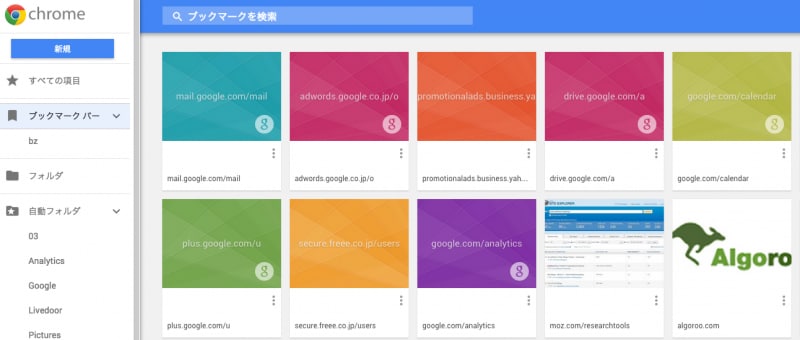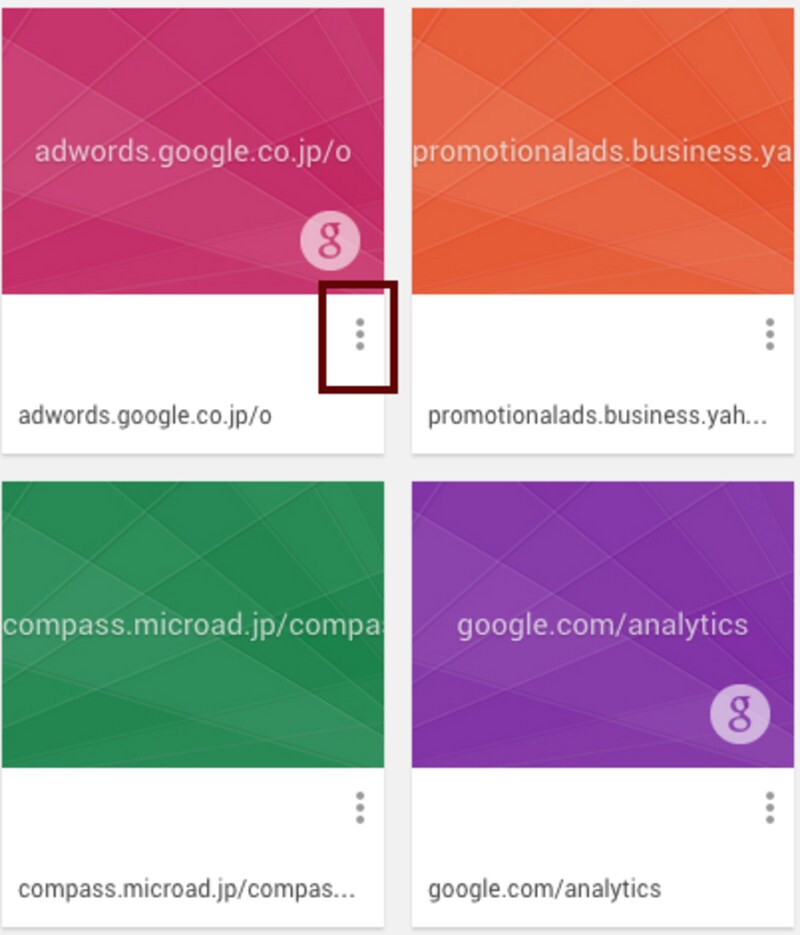ブックマークマネージャーで時間節約
そんなあなたにおすすめするのが、ブックマークをもっとスマートに使える「Bookmark Manager」です。ぜひ、参考にしてみてくださいね!
Bookmark Managerとは
Bookmark Managerは、Chromeブラウザに存在する機能です。特徴として「ブックマークの検索が可能」「大きな画面で一覧で確認できる」点です。ブックマークをもっとスマートに使うことができる便利ツールです。使うには
検索アドレスバーの右端にある「三本矢印」→「ブックマーク」「ブックマークマネージャー」で開くことができます。そうすると下記画像のような画面が表示されます。※画面右上の歯車をクリックして「リスト」を選択すればリスト形式で一覧で確認することができます。検索の使い方
上部にある「ブックマークを検索」の部分に検索したい語句を入れると、ブックマークが検索されます。このとき、さすがGoogleChromeという検索速度の早さを体感できます。マジで早いです。フォルダの移動方法
フォルダの移動も簡単です。対象サイトの上にマウスを移動すると右上にチェックアイコンが表示されます。それをクリックするとフォルダの移動ができます。※同時にブックマークタイトルの編集なども可能となっています。
なお、対象サイトをクリックしてドラッグすることでフォルダの移動も可能となっています。サイトの並び替えもドラッグでできます。